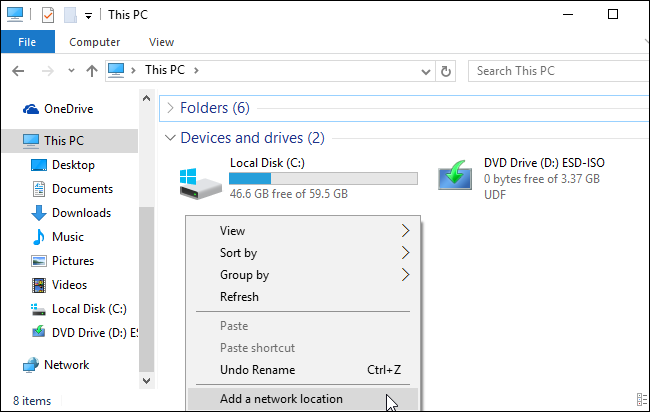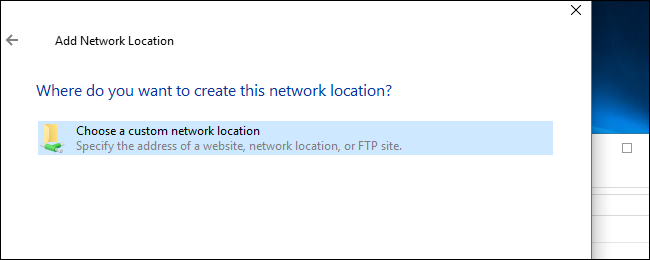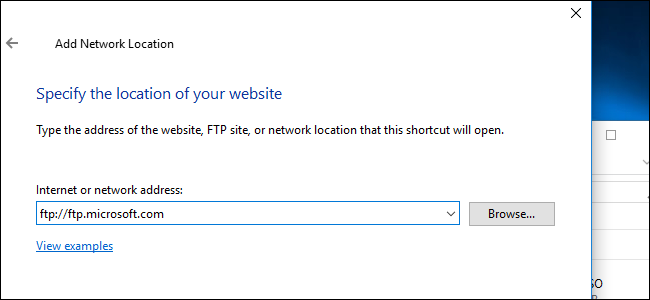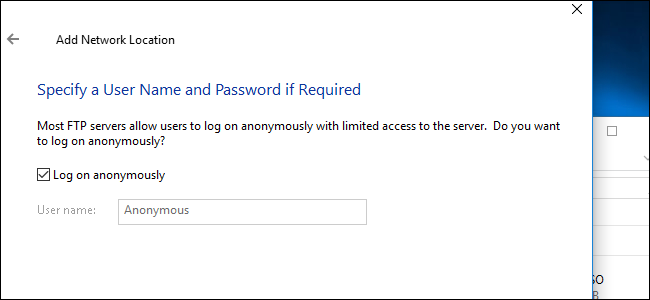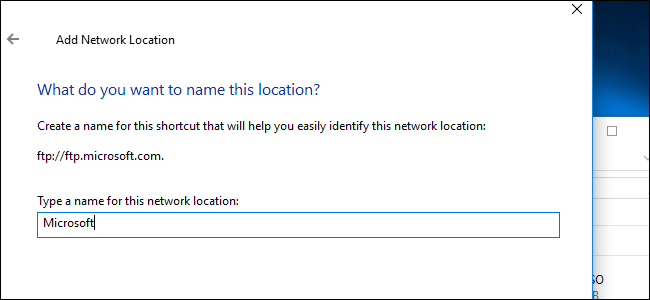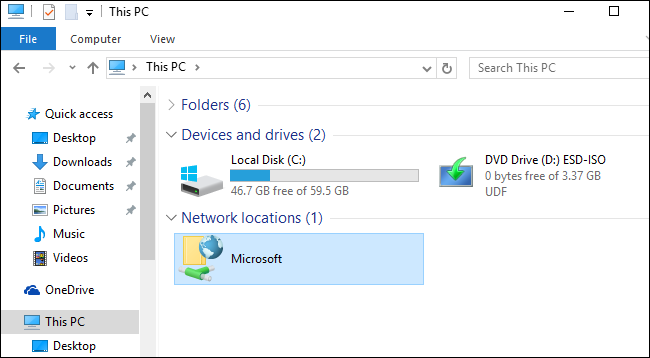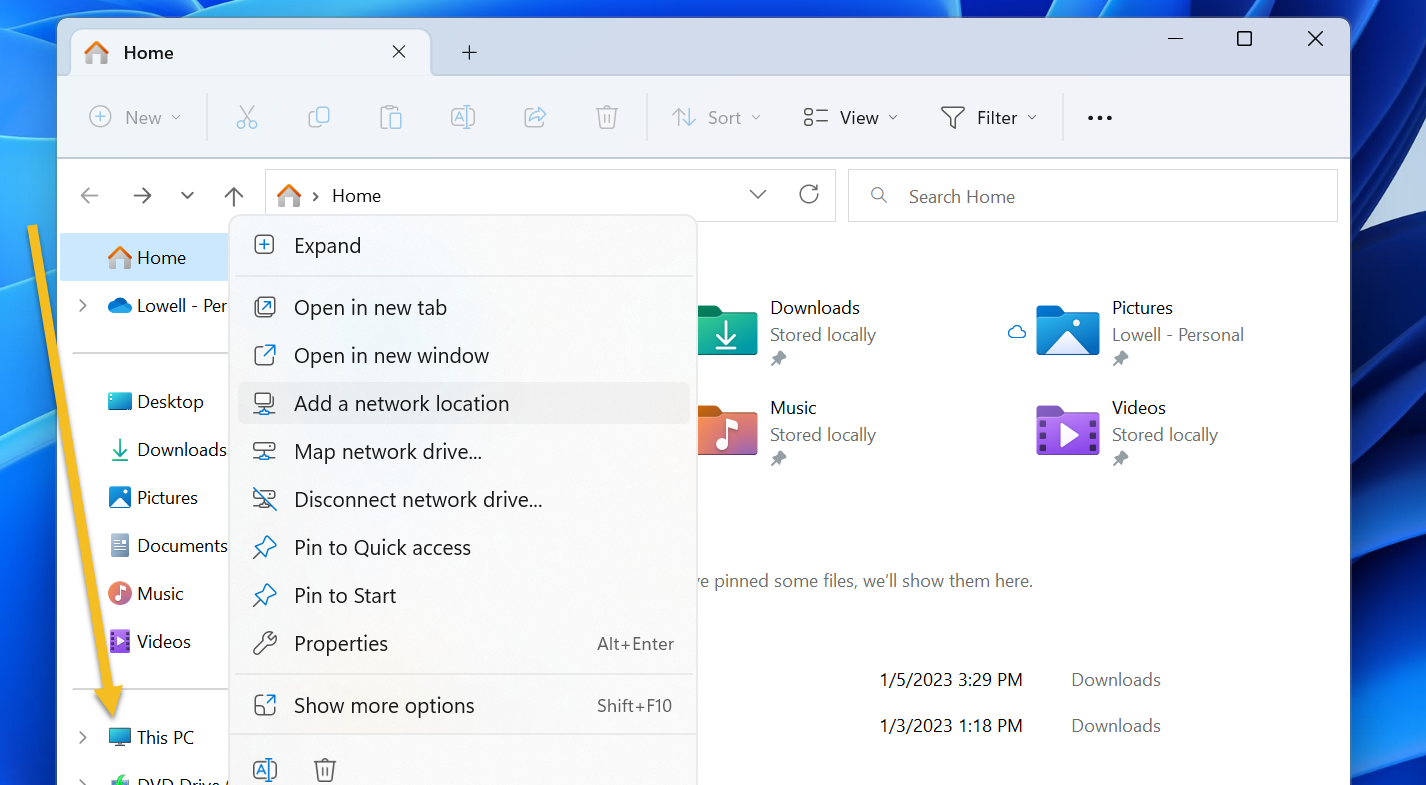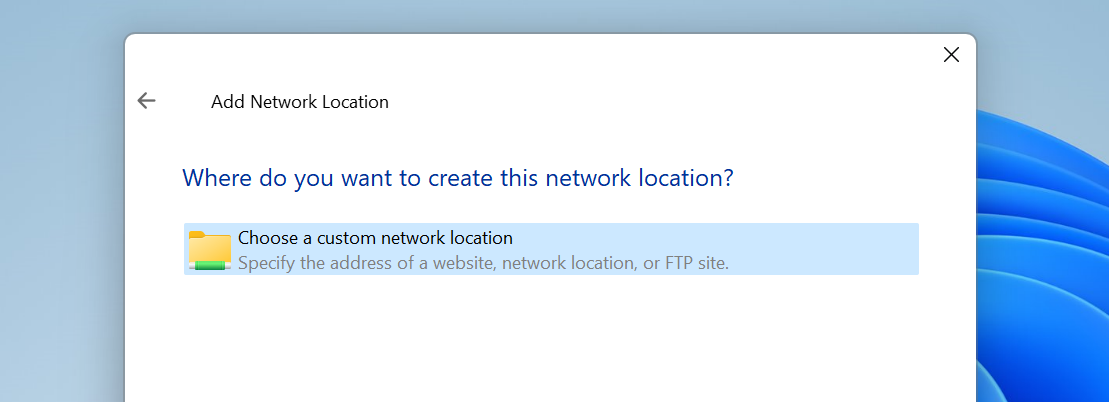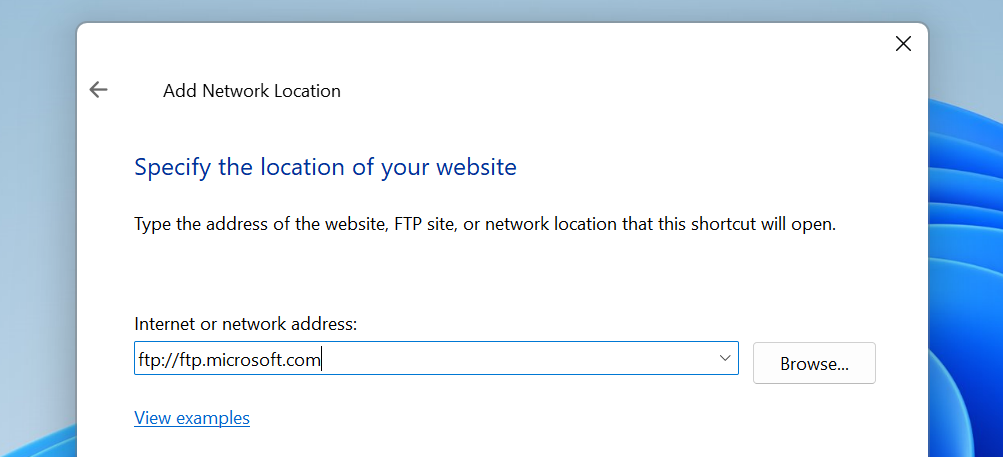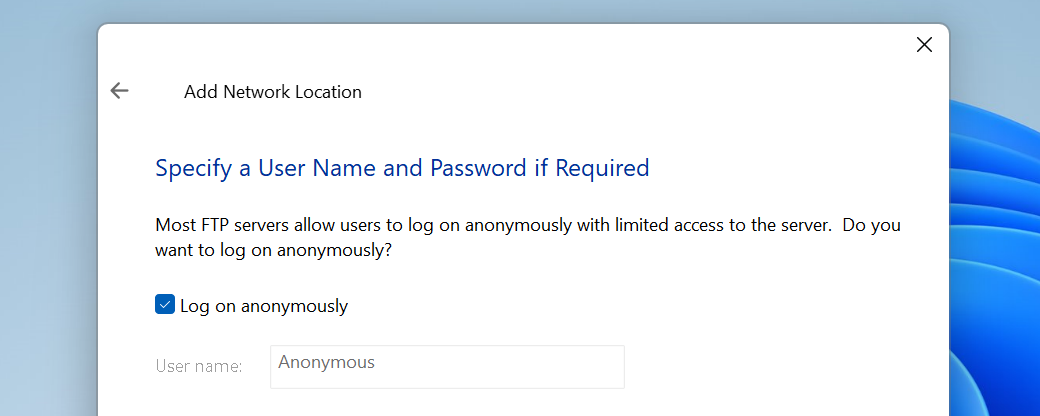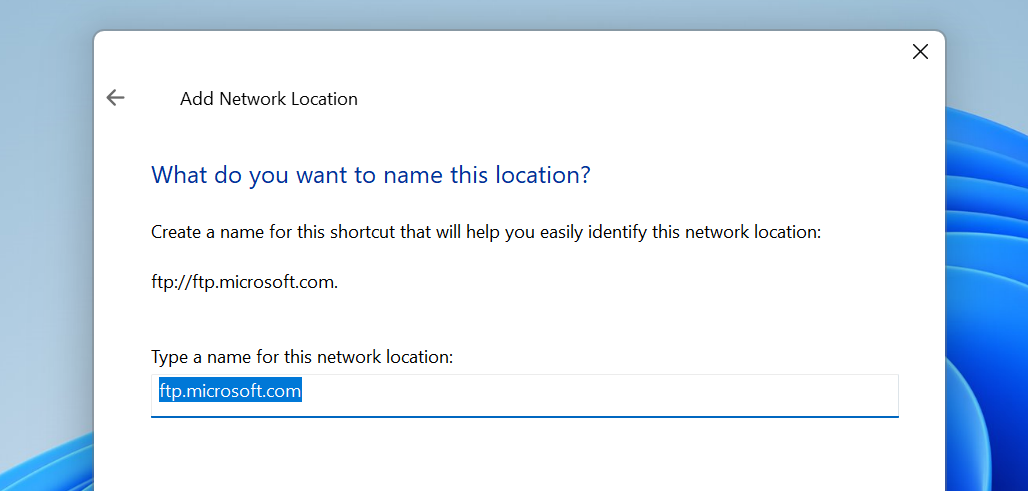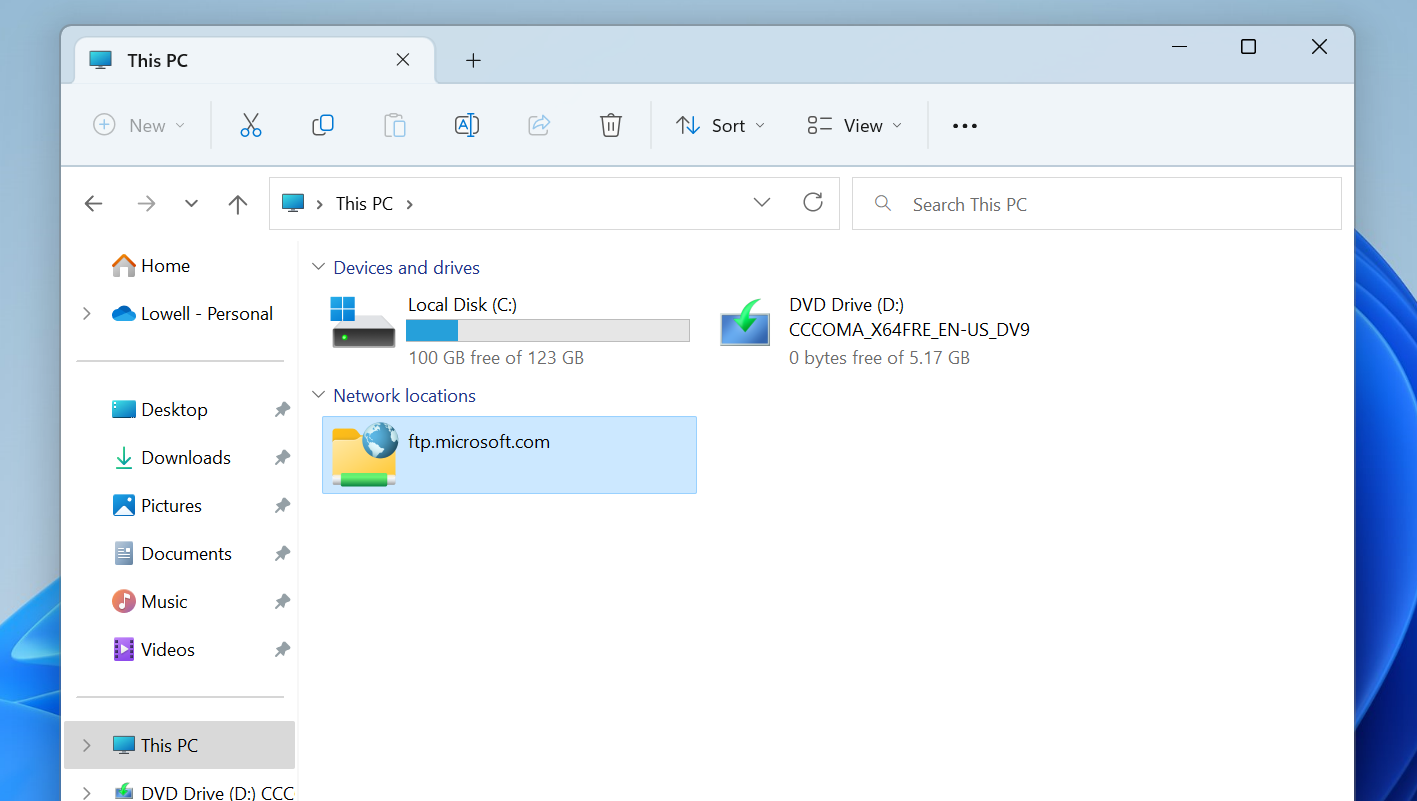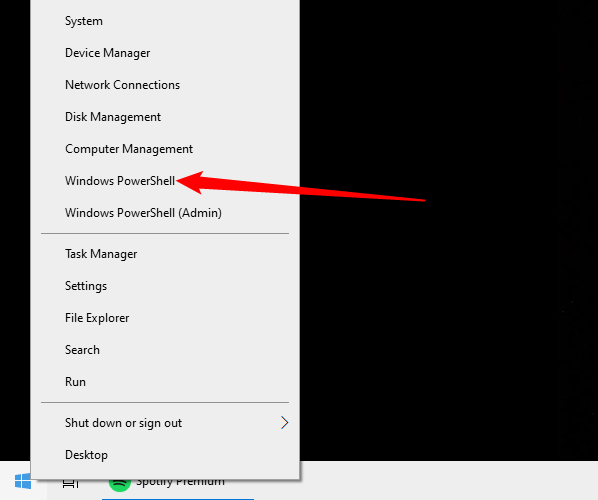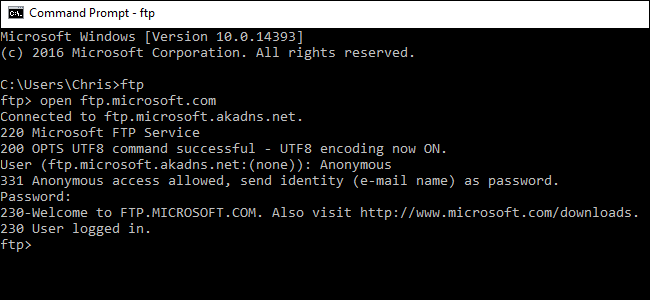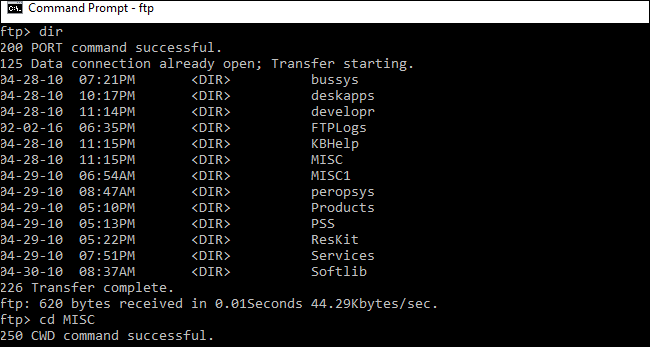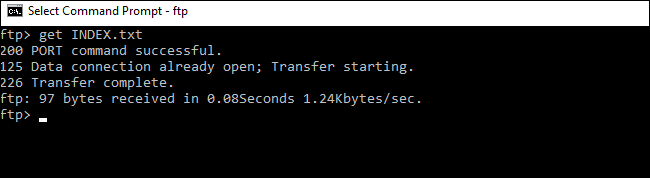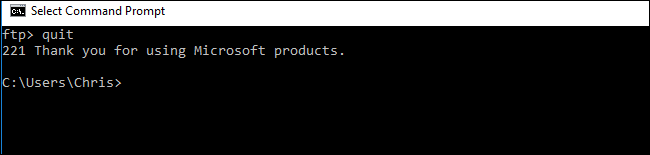Points clés à retenir
- L’Explorateur de fichiers Windows vous permet de vous connecter aux serveurs FTP en ajoutant un emplacement réseau et en saisissant l’adresse du serveur, le nom d’utilisateur et le mot de passe.
- Dans l’Explorateur de fichiers Windows 11, faites un clic droit sur « Ce PC » et choisissez « Ajouter un emplacement réseau », puis suivez les étapes pour ajouter un serveur FTP.
- Vous pouvez également accéder aux serveurs FTP à l’aide de la commande ftp dans l’invite de commande ou PowerShell, en utilisant la commande « open » suivie de l’adresse du serveur et en saisissant le nom d’utilisateur et le mot de passe. Utilisez des commandes telles que « dir » pour afficher les répertoires et « get » ou « put » pour télécharger ou télécharger des fichiers.
Si vous avez besoin d’accéder à un serveur FTP, vous pouvez installer des clients FTP dédiés dotés de nombreuses fonctionnalités, mais ce n’est pas nécessairement obligatoire. Windows lui-même propose plusieurs méthodes de connexion à un serveur FTP, vous permettant de télécharger et de télécharger des fichiers en un clin d’œil.
Qu’est-ce qu’un serveur FTP ?
Un serveur de protocole de transfert de fichiers – généralement appelé serveur FTP – est un serveur exécutant un logiciel spécial conçu spécifiquement pour envoyer et recevoir des fichiers. Les serveurs FTP étaient autrefois assez courants et de nombreuses entreprises les hébergeaient pour permettre aux utilisateurs de télécharger des fichiers depuis Internet. Les serveurs FTP sont moins répandus qu’avant, mais vous pouvez héberger les vôtres. Le FTP classique n’est pas vraiment sécurisé, vous devez donc traiter les serveurs FTP que vous trouvez avec une certaine prudence.
Comment accéder aux serveurs FTP dans l’Explorateur de fichiers Windows 10
Le gestionnaire de fichiers Windows, appelé Explorateur de fichiers sous Windows 10 et Explorateur Windows sous Windows 7, vous permet de vous connecter à des serveurs FTP.
Pour vous connecter à un serveur FTP, ouvrez une fenêtre de l’Explorateur de fichiers ou de l’Explorateur Windows, cliquez sur « Ce PC » ou « Ordinateur ». Faites un clic droit dans le volet de droite et sélectionnez « Ajouter un emplacement réseau ».
Parcourez l’assistant qui apparaît et sélectionnez « Choisir un emplacement réseau personnalisé ».
Dans la boîte de dialogue « Spécifiez l’emplacement de votre site Web », saisissez l’adresse du serveur FTP sous la forme ftp://server.com .
Par exemple, le serveur FTP de Microsoft était ftp.microsoft.com, nous saisissons donc ftp://ftp.microsoft.com ici si nous voulions nous connecter à ce serveur particulier. Cela ne fonctionne plus réellement, mais comme il n’existe pratiquement plus de serveurs FTP publics dignes de confiance, nous allons toujours l’utiliser comme exemple ici.
Si vous n’avez pas de nom d’utilisateur ni de mot de passe, vous pouvez souvent cocher la case « Se connecter de manière anonyme » et vous connecter au serveur sans nom d’utilisateur ni mot de passe. Cela vous donne un accès limité au serveur : vous pouvez généralement télécharger des fichiers accessibles au public mais pas télécharger des fichiers, par exemple.
Si vous disposez d’un nom d’utilisateur et d’un mot de passe, entrez votre nom d’utilisateur ici. Lors de votre première connexion au serveur FTP, vous serez invité à saisir votre mot de passe.
Il vous sera maintenant demandé de saisir un nom pour l’emplacement réseau. Entrez le nom de votre choix – le site FTP apparaîtra avec ce nom afin que vous puissiez facilement vous rappeler lequel est lequel.
Lorsque vous avez terminé, le site FTP apparaîtra sous « Emplacements réseau » dans le volet Ce PC ou Ordinateur. Téléchargez des fichiers et téléchargez des fichiers en les copiant et en les collant vers et depuis ce dossier.
Comment accéder aux serveurs FTP à partir de l’explorateur de fichiers Windows 11
Pour accéder à un serveur FTP à partir de l’Explorateur de fichiers de Windows 11, vous devrez cliquer avec le bouton droit sur l’icône « Ce PC » et choisir Ajouter un emplacement réseau dans la boîte de dialogue contextuelle.
L’assistant Ajouter un emplacement réseau vous sera présenté. Vous souhaiterez sélectionner l’option « Choisir un emplacement réseau personnalisé », qui est de toute façon la seule option parmi laquelle choisir. Une fois que vous l’aurez fait, vous pourrez cliquer sur le bouton Suivant.
Sur l’écran suivant, vous indiquerez l’emplacement de votre serveur FTP, qui doit généralement être au format :
ftp://<domain>
Sur l’écran suivant, vous indiquerez votre nom d’utilisateur et votre mot de passe, ou vous pourrez laisser l’option « Connexion anonyme » cochée s’il s’agit d’un serveur FTP public pour une raison quelconque. Est-ce que ceux-là existent encore ?
Sur le dernier écran, il vous sera demandé de donner un nom à votre emplacement, qui pourrait être littéralement tout ce dont vous avez envie.
Une fois que vous avez terminé de créer l’emplacement réseau, vous pouvez le trouver en accédant à « Ce PC » dans l’Explorateur de fichiers, et vous verrez un tout nouvel emplacement à choisir.
Il convient de noter que le serveur FTP de Microsoft ne semble plus fonctionner de manière anonyme, donc si vous suivez ces instructions, vous ne pourrez accéder à rien.
Comment accéder aux serveurs FTP dans l’invite de commande
Vous pouvez également le faire avec le ftp commande dans une fenêtre d’invite de commande ou PowerShell. Cette commande est intégrée à Windows.
Pour ce faire, ouvrez une fenêtre d’invite de commande ou PowerShell. Sous Windows 10, cliquez avec le bouton droit sur le bouton Démarrer ou appuyez sur Windows+X sur votre clavier et sélectionnez « PowerShell ». Sous Windows 7, recherchez « Invite de commandes » dans le menu Démarrer.
Si vous utilisez Windows 11, vous pouvez rechercher « Invite de commandes » dans le menu Démarrer ou utiliser le terminal, qui est PowerShell, mais FTP y fonctionnera également correctement.
Taper ftp à l’invite et appuyez sur Entrée. L’invite se transformera en un ftp> rapide.
Pour vous connecter à un serveur, tapez open suivi de l’adresse du serveur FTP. Par exemple, pour se connecter au serveur FTP de Microsoft, on pouvait taper :
open ftp.microsoft.com
Vous serez ensuite invité à saisir un nom d’utilisateur. Entrez le nom d’utilisateur et le mot de passe pour vous connecter au site. Si vous n’en avez pas, vous pouvez saisir « Anonyme » suivi d’un mot de passe vide pour voir si le serveur FTP autorise l’accès anonyme.
Microsoft n’a plus de serveur FTP, mais ces captures d’écran ont été supprimées à ce moment-là. Comme il n’existe pas beaucoup de serveurs FTP publics dignes de confiance, nous laissons les captures d’écran seules à des fins d’illustration.
Une fois connecté, vous pouvez naviguer sur le serveur FTP avec le dir et cd commandes. Pour afficher le contenu du répertoire actuel, tapez :
dir
Pour passer à un autre répertoire, tapez le cd commande suivie du nom du répertoire. Par exemple, vous taperiez la commande suivante pour accéder à un répertoire nommé « exemple » :
cd example
Pour télécharger ou télécharger des fichiers, utilisez le get et push commandes.
Par exemple, pour télécharger un fichier nommé exemple.txt dans le dossier FTP actuel, vous devez saisir :
get example.txt
Pour télécharger un fichier stocké sur votre bureau nommé exemple.txt sur le serveur FTP, vous devez saisir :
put "C:\Users\YOURNAME\Desktop\example.txt"
Lorsque vous avez terminé, tapez simplement la commande suivante et appuyez sur Entrée pour fermer la connexion :
quit
Alors que des applications comme Cybercanard ou FichierZilla offrent de nombreuses fonctionnalités avancées que les options intégrées de Windows n’offrent pas, les options ci-dessus constituent d’excellentes options pour la navigation, le téléchargement et le téléchargement FTP de base. Si vous voulez devenir plus compliqué, vous pouvez même automatiser FTP à partir de la ligne de commande.
Vous pouvez lire l’article original (en Angais) sur le blogwww.howtogeek.com